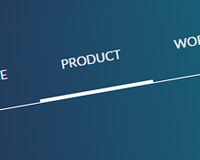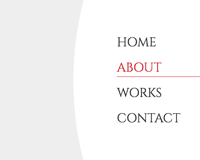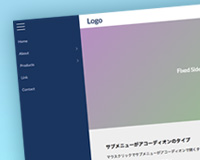PC版のナビゲーションは基本構造は下記を使用します。
jQuery+CSS3でスクロールするとアニメーションして狭くなる固定ナビゲーション
HTML
#mobile-head はモバイル時色を付けてバーにします。
#global-nav はモバイル時ナビゲーションを開閉するボタンです。
三本の線がspanになります。
HTML
<header id="top-head"> <div class="inner"> <div id="mobile-head"> <h1 class="logo">Logo</h1> <div id="nav-toggle"> <div> <span></span> <span></span> <span></span> </div> </div> </div> <nav id="global-nav"> <ul> <li><a href="#">HOME</a></li> <li><a href="#">PRODUCT</a></li> <li><a href="#">WORKS</a></li> <li><a href="#">COMPANY</a></li> <li><a href="#">CONTACT</a></li> </ul> </nav> </div> </header>
jQuery
scrollの部分はPCでスクロールしたときfixed(固定)します。
#nav-toggleのクリックイベントはopenクラスの切り替えのみ行いアニメーションはCSSで行います。
JavaScript
<script src="http://ajax.googleapis.com/ajax/libs/jquery/1.8.3/jquery.min.js"></script>
<script>
(function($) {
$(function() {
var $header = $('#top-head');
// Nav Fixed
$(window).scroll(function() {
if ($(window).scrollTop() > 350) {
$header.addClass('fixed');
} else {
$header.removeClass('fixed');
}
});
// Nav Toggle Button
$('#nav-toggle').click(function(){
$header.toggleClass('open');
});
});
})(jQuery);
</script>
CSS
まずはPC表示からです。
ホバーアニメーションとかは省略しております。
CSS
.inner {
width: 980px;
margin: 0 auto;
}
.inner:after {
content: "";
clear: both;
display: block;
}
/* header */
#top-head {
top: -100px;
position: absolute;
width: 100%;
margin: 100px auto 0;
padding: 30px 0 0;
line-height: 1;
z-index: 999;
}
#top-head a,
#top-head {
color: #fff;
text-decoration: none;
}
#top-head .inner {
position: relative;
}
#top-head .logo {
float: left;
font-size: 36px;
}
#global-nav ul {
list-style: none;
position: absolute;
right: 0;
bottom: 0;
font-size: 14px;
}
#global-nav ul li {
float: left;
}
#global-nav ul li a {
padding: 0 30px;
}
/* Fixed */
#top-head.fixed {
margin-top: 0;
top: 0;
position: fixed;
padding-top: 10px;
height: 55px;
background: #fff;
background: rgba(255,255,255,.7);
transition: top 0.65s ease-in;
-webkit-transition: top 0.65s ease-in;
-moz-transition: top 0.65s ease-in;
}
#top-head.fixed .logo {
font-size: 24px;
color: #333;
}
#top-head.fixed #global-nav ul li a {
color: #333;
padding: 0 20px;
}
/* Toggle Button */
#nav-toggle {
display: none;
position: absolute;
right: 12px;
top: 14px;
width: 34px;
height: 36px;
cursor: pointer;
z-index: 101;
}
#nav-toggle div {
position: relative;
}
#nav-toggle span {
display: block;
position: absolute;
height: 4px;
width: 100%;
background: #666;
left: 0;
-webkit-transition: .35s ease-in-out;
-moz-transition: .35s ease-in-out;
transition: .35s ease-in-out;
}
#nav-toggle span:nth-child(1) {
top: 0;
}
#nav-toggle span:nth-child(2) {
top: 11px;
}
#nav-toggle span:nth-child(3) {
top: 22px;
}
次はモバイルのCSSです。
CSS
@media screen and (max-width: 640px) {
#top-head,
.inner {
width: 100%;
padding: 0;
}
#top-head {
top: 0;
position: fixed;
margin-top: 0;
}
/* Fixed reset */
#top-head.fixed {
padding-top: 0;
background: transparent;
}
#mobile-head {
background: #fff;
width: 100%;
height: 56px;
z-index: 999;
position: relative;
}
#top-head.fixed .logo,
#top-head .logo {
position: absolute;
left: 13px;
top: 13px;
color: #333;
font-size: 26px;
}
#global-nav {
position: absolute;
/* 開いてないときは画面外に配置 */
top: -500px;
background: #333;
width: 100%;
text-align: center;
padding: 10px 0;
-webkit-transition: .5s ease-in-out;
-moz-transition: .5s ease-in-out;
transition: .5s ease-in-out;
}
#global-nav ul {
list-style: none;
position: static;
right: 0;
bottom: 0;
font-size: 14px;
}
#global-nav ul li {
float: none;
position: static;
}
#top-head #global-nav ul li a,
#top-head.fixed #global-nav ul li a {
width: 100%;
display: block;
color: #fff;
padding: 18px 0;
}
#nav-toggle {
display: block;
}
/* #nav-toggle 切り替えアニメーション */
.open #nav-toggle span:nth-child(1) {
top: 11px;
-webkit-transform: rotate(315deg);
-moz-transform: rotate(315deg);
transform: rotate(315deg);
}
.open #nav-toggle span:nth-child(2) {
width: 0;
left: 50%;
}
.open #nav-toggle span:nth-child(3) {
top: 11px;
-webkit-transform: rotate(-315deg);
-moz-transform: rotate(-315deg);
transform: rotate(-315deg);
}
/* #global-nav スライドアニメーション */
.open #global-nav {
/* #global-nav top + #mobile-head height */
-moz-transform: translateY(556px);
-webkit-transform: translateY(556px);
transform: translateY(556px);
}
}
#nav-toggle のアニメーションは315degにしてあるので、かなりぐるんぐるんします。もう少し落ち着かせたい場合とかその他にメーションしたいときはこのあたりを調節してください。
ナビゲーションが閉じてるときは画面外に飛ばしておいて、open時にtranslateYで動かしてます。
jQueryのanimateはモバイルだと動作が重いので、アニメーションはCSSでやった方が良いと思いますが、画面外の飛ばす数値を直接入力しないといけないので、柔軟性が必要な場合はjQueryでtransformをした方がいいかもしれません。